Microsoft OneDrive est un service gratuit d’hébergement de fichiers qui permet aux utilisateurs de télécharger, synchroniser des fichiers vers un stockage en Cloud, afin d’y accéder depuis un navigateur Web ou tout appareil connecté.
Parmi ses fonctions de sauvegarde Cloud, Iperius permet également d’envoyer une sauvegarde vers un compte OneDrive et OneDrive Entreprise (Office 365). Il s’agit d’une stratégie de sauvegarde très puissante et sécurisée, car elle enregistre vos données vers un lieu distant, où elles sont protégées contre les voleurs et les catastrophes naturelles.
En plus de OneDrive, Iperius peut utiliser tous les services Cloud les plus populaires comme destination de sauvegarde en ligne : Google Drive, Dropbox, Amazon S3, Azure.
Iperius prend également en charge la sauvegarde en ligne à l’aide de protocoles FTP, FTPS et SFTP.
Comment créer une sauvegarde Cloud vers OneDrive :
À partir de la fenêtre principale du programme, créez une nouvelle tâche de sauvegarde :
Ajoutez d’abord les dossiers et les fichiers que vous souhaitez sauvegarder vers OneDrive :
Maintenant, dans le panneau “Destinations”, ajoutez une nouvelle destination sur le cloud en utilisant le bouton dédié.
Vous devez créer et sélectionner un nouveau compte OneDrive. Pour ce faire, vous devez d’abord générer les informations d’identification spéciales requises par OneDrive pour autoriser les connexions à distance : Comment obtenir les informations d’identification de l’API OneDrive.
Comme vous pouvez le voir sur la photo ci-dessous, vous pouvez ajouter ou modifier un compte cloud simplement en cliquant sur le bouton encerclé en rouge :
Créez un nouveau compte à l’aide des données d’ouverture de session de OneDrive Developer Center, puis cliquez sur le bouton OK.
Un processus d’authentification spéciale via un navigateur Web est nécessaire pour enregistrer le compte :
Insérez le nom d’utilisateur et le mot de passe de votre compte Microsoft et cliquez sur “Oui” pour autoriser l’accès à l’espace OneDrive.
NOTEZ BIEN : la page Web ci-dessus pourrait ne pas fonctionner correctement sur les systèmes Serveur, en raison de la sécurité améliorée d’Internet Explorer (vous pourriez voir une page vierge/erreur ou l’authentification pourrait ne pas fonctionner correctement). Dans ce cas, vous devez temporairement changer le niveau de protection d’IE à un niveau inférieur. Généralement, il suffit d’activer Javascript, comme le montre l’image ci-dessous :
Une fois le compte OneDrive validé, vous pouvez continuer la configuration de la sauvegarde.
De retour à la fenêtre de configuration de la destination cloud, vous pouvez définir d’autres options importantes : le nombre de copies à conserver, le type de sauvegarde (complète, incrémentale, différentielle),le cryptage du fichier zip généré, le nom de fichier personnalisé pour les fichiers zip, etc.
Dans les panneaux suivants, vous pouvez configurer les autres options du jeu de sauvegarde, dont la planification pour la sauvegarde automatique et les notifications par courrier électronique. Pour définir ces options, consultez les didacticiels suivants:
Dans le dernier panneau, renseignez le nom du jeu de sauvegarde et cliquez sur “OK” pour l’enregistrer.
Une fois la nouvelle sauvegarde sauvegardée, vous pouvez l’exécuter immédiatement en cliquant avec le bouton droit de la souris.
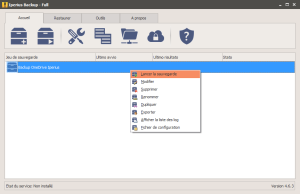
Iperius va compresser tous les éléments dans un ou plusieurs fichiers zip. Ces fichiers seront cryptés et / ou protégés par mot de passe, puis envoyés à l’espace OneDrive. Tout sera fait en conservant la sécurité maximale et l’intégrité des données.
Enfin, n’oubliez pas qu’Iperius peut envoyer vos sauvegardes à tous les services de stockage en nuage les plus populaires, tels que Google Drive, Amazon S3 et Dropbox, et même les serveurs FTP.
En outre, Iperius fournit également son propre stockage en nuage: Iperius Online Storage.
(Anglais, Italien, Allemand, Espagnol, Portugais - du Brésil)

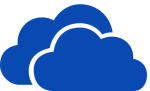
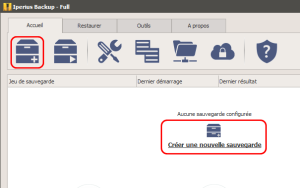
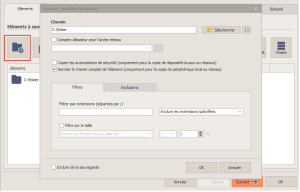
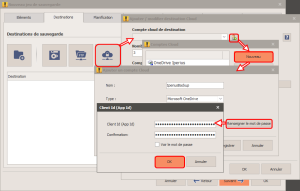
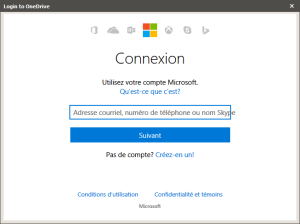
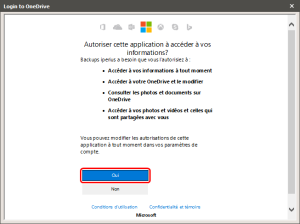
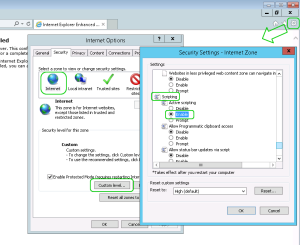
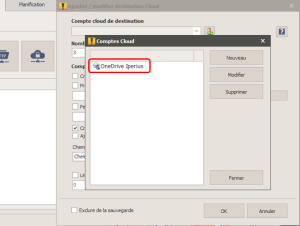
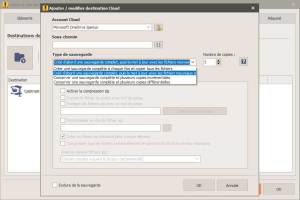
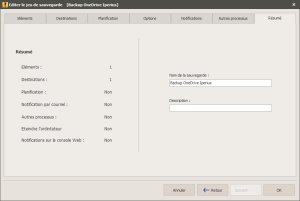
PLEASE NOTE: if you need technical support or have any sales or technical question, don't use comments. Instead open a TICKET here: https://www.iperiusbackup.com/contact.aspx
**********************************************************************************
PLEASE NOTE: if you need technical support or have any sales or technical question, don't use comments. Instead open a TICKET here: https://www.iperiusbackup.com/contact.aspx
*****************************************